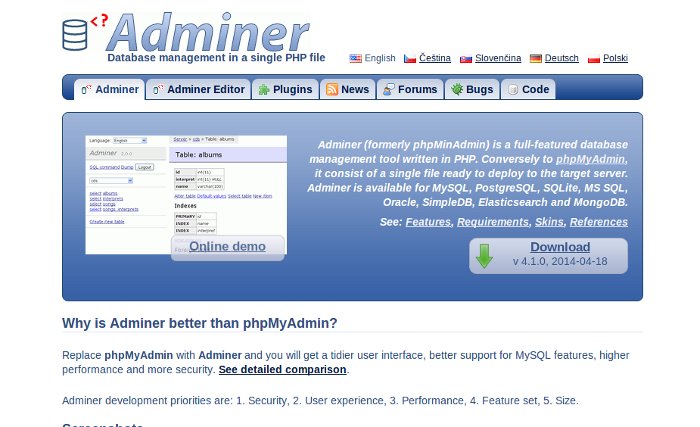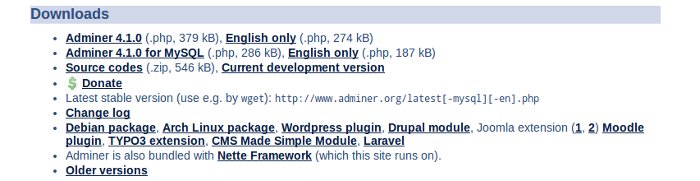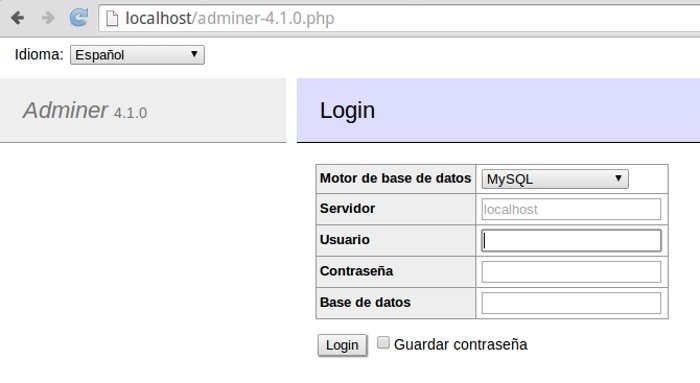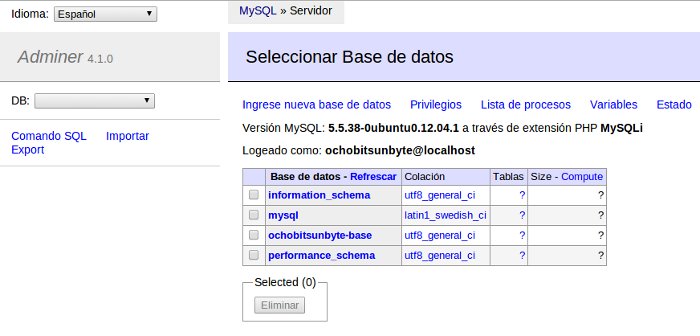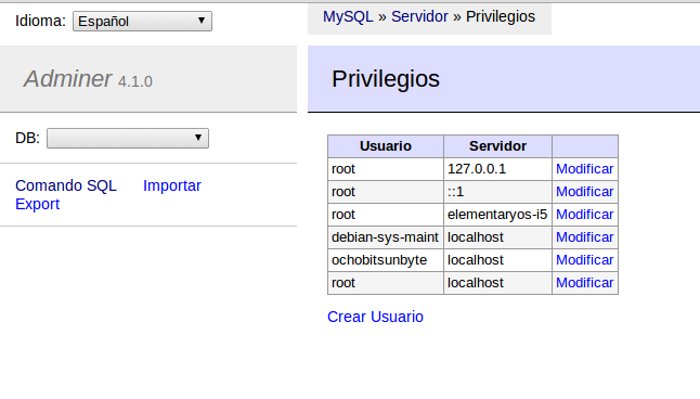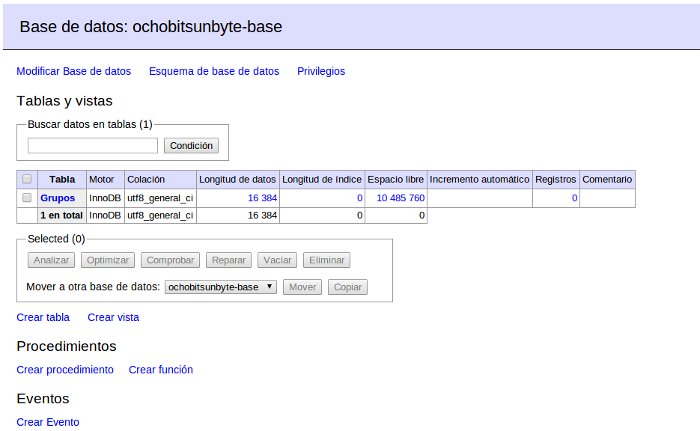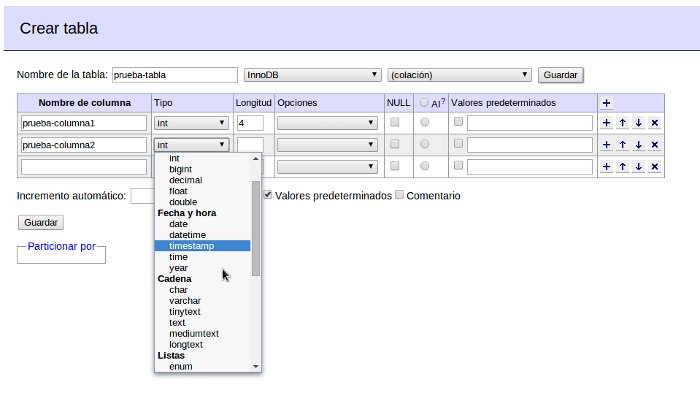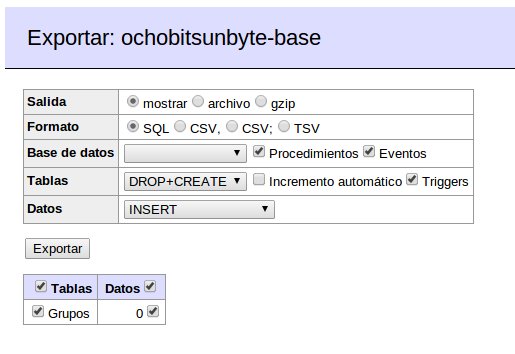Administra gran cantidad de datos con Adminer

Adminer es veloz, ya que evita florituras, quedaría el último en un concurso de diseño. Si tenemos una conexión lenta, aún así nos irá rápido. Adminer, además de MySQL, también administra BBDD PosgreSQL, SQLite, MSQL y Oracle.
Instalación
Para descargarlo y encontrar información sobre el producto nos tenemos que dirigir a su página web, aquí.
Una vez en la página, nos dirigimos a descargas. Tendremos varias opciones. Adminer funciona desde un sólo archivo php o bien como un paquete binario. Para el artículo hemos hecho servir el archivo php
Una vez descargado, paso importante. Movemos el archivo a la carpeta de nuestros proyectos web, en nuestro caso, ya que usamos un sistema basado en Debian, como ElementaryOS, en /var/www
Lo siguiente es reiniciar apache2
service apache2 restart
Si usamos nuestro navegador habitual, sólo tenemos que escribir lo siguiente: http://localhost/adminer-4.1.0.php
Al igual que en SQL Buddy, Adminer usa la tabla de usarios de MySQL, para la autenticación. Cuando accedemos vemos una lista de todas nuestras bases de datos.
En la interfaz, en la parte de la derecha, tenemos la lista de las bases de datos. Justo encima varias opciones. «Privilegios«, desde aquí administramos los privilegios de los usuarios, creamos nuevos y eliminamos los que ya no nos interesen.
En «Variables» nos encontramos con una lista bastante completa, ver la imagen.
Trabajando con las bases de datos
Vamos a entrar dentro de una de las bases de datos. Seleccionamos ochobitsunbyte-base, y la interfaz será de la siguiente manera:
Desde aquí podemos modificar la base de datos, ver el esquema y administrar privilegios, todo esto en la parte superior de la imagen. En parte central e inferior, el botón de «Crear tabla» y «Crear vista«, y más abajo «Crear procedimiento«, «Crear función» y «Crear Evento«
Si apretamos sobre «Crear tabla» veremos un sencilla y a la vez interfaz, que nos hará el trabajo más fácil:
Otra opción importante es la de búsqueda de datos en tablas, que nos ayudará a buscar información en las tablas de la base de datos.
Copias de seguridad
Al igual que SQL Buddy, Adminer permite importar y exportar las bases de datos. Podemos exportar tanto su estructura como sus registros, si apretamos sobre el botón de «Export«
Como vemos en la imagen podemos exportar la base de datos en formato SQL, CSV (valores separados por comas) y TSV (valores separados por tabuladores). La opción de importar es igual de sencilla.
Cómo habéis podido ver Adminer es una potente herramienta, fácil de usar, que prioriza el trabajo sobre el diseño.